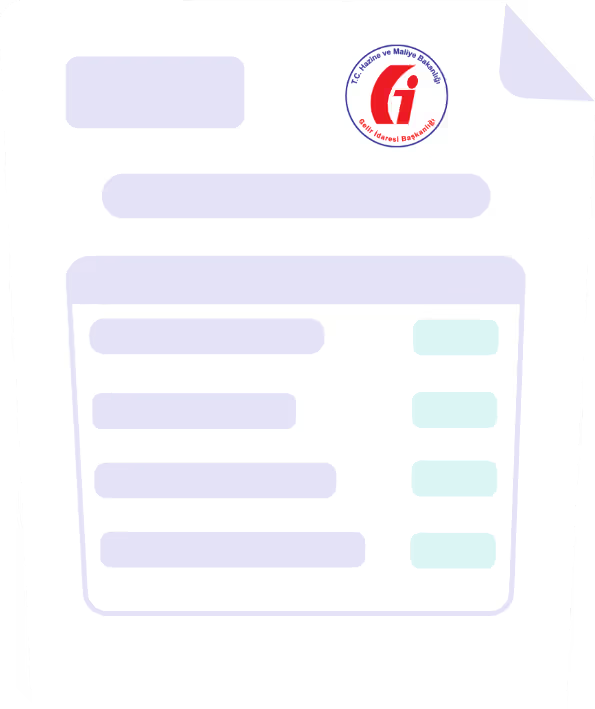e-Fatura Nasıl Kesilir?
Masaüstünde Kolay e-Fatura Nasıl Kesilir? En basit hali ile e-fatura oluşturma adımlarını inceleyin.
Faturaport’ta Yeni Fatura Nasıl Kesilir?
Faturaport ile fatura kesmek oldukça kolay ve pratik! Yeni bir fatura oluşturmak için iki farklı yöntem kullanabilirsiniz:
🔹 1. Ana Sayfa Üzerinden Hızlı Erişim:
Giriş yaptıktan sonra Anasayfa ekranında yer alan “Yeni e-Fatura” kutucuğuna tıklayarak doğrudan yeni fatura oluşturma ekranına ulaşabilirsiniz.
🔹 2. Faturalar Menüsünden:
Sol menüde yer alan Faturalar sekmesine tıkladıktan sonra, sağ üst köşedeki “+ Yeni Fatura” butonunu kullanarak da aynı şekilde fatura kesme ekranına geçiş yapabilirsiniz.
Tüm Fatura Türleri Tek Ekranda!
Faturaport’ta:
e-Fatura
e-Arşiv Fatura
GİB e-Arşiv Fatura
gibi tüm fatura türlerini tek bir “Yeni Fatura” ekranı üzerinden oluşturabilirsiniz.
Otomatik Tür ve Senaryo Seçimi ile Hata Riski Minimum
Faturaport, girmiş olduğunuz VKN/TCKN bilgisine göre fatura türünü ve GİB senaryosunu otomatik olarak belirler. Bu sayede kullanıcılar ekstra bir seçim yapmadan, kolay ve doğru bir şekilde faturalarını kesebilir.
Alıcı Bilgileri Otomatik Gelsin, Hatalı Faturalara Son!
Fatura oluştururken zaman kazanmak ve hatalı veri girişlerinin önüne geçmek artık çok kolay!
🔍 TC/VKN ile Otomatik Sorgulama
Yeni fatura ekranında, Vergi No alanına alıcının TC Kimlik Numarası veya Vergi Kimlik Numarasını (VKN) girip hemen yanındaki arama ikonuna tıklayarak sorgulama yapabilirsiniz.
Bu sorgulama ile;
Ünvan
Vergi Dairesi
Adres
İl / İlçe gibi bilgileri sistem otomatik olarak getirir.
📌 Böylece hem doğru bilgilerle fatura kesilmiş olur, hem de manuel giriş kaynaklı hataların önüne geçilir.
🧼 Temizle Butonu ile Sıfırdan Başlayın
Eğer yanlış bir sorgulama yaptıysanız ya da farklı bir alıcı için fatura kesecekseniz, ekranın sağ üst köşesindeki “Temizle” butonuna tıklayarak tüm alanları sıfırlayabilir, hızlıca yeni bir sorguya geçebilirsiniz.
Fatura Bilgileri Bölümü
Bu bölüm, kesilecek e-Fatura ya da e-Arşiv Fatura için temel bilgilerin girildiği alandır.
Tarih & Saat: Faturanın düzenlenme tarihi ve saati sistem üzerinden manuel ya da otomatik olarak belirlenebilir.
Fatura Senaryosu: Sistem, otomatik olarak senaryoyu seçse de gerekirse manuel olarak da "e-Arşiv Fatura", "Temel Fatura" ya da "Ticari Fatura" gibi seçenekler tercih edilebilir.
Fatura Türü: Satış, iade, komisyon vb. işlem türleri buradan seçilir.
Para Birimi & Döviz Kuru: Yurtiçi ve yurtdışı işlemlerde kullanılacak döviz kuru manuel girilebilir. Bu alan, dövizli fatura kesimi için büyük kolaylık sağlar.
KDV İçinde / Hariç: Faturadaki tutarın KDV dahil olup olmadığı belirtilir.
Stok Çıkışı Yapılsın: Fatura ile birlikte otomatik stok düşümü yapılması sağlanabilir. Bu, özellikle stok takibi yapan işletmeler için oldukça kullanışlıdır.
Fatura Detayları Bölümü
Bu alan, ticari fatura içerisinde yer alabilecek diğer tüm belge referanslarının girilmesini sağlar:
İrsaliye Bilgileri: Fatura ile ilişkilendirilecek irsaliye numarası ve tarihi eklenebilir.
Sipariş Bilgileri: İlgili sipariş numarası ve sipariş tarihi girilerek, e-Fatura ile sipariş dokümanları eşleştirilebilir.
Ek Tanımlar & Ödeme Bilgileri: Faturaya özel açıklamalar, ödeme yöntemleri, banka bilgileri gibi detaylar bu kısımdan yönetilir.
Faturaport Satır Ekleme ve Toplam Hesaplama ile Fatura Kesmek Kolay!
e-Fatura ya da e-Arşiv Fatura oluştururken en önemli adımlardan biri ürün veya hizmet bilgilerini eksiksiz ve doğru şekilde girmektir. Faturaport’un bu ekranı, kullanıcıların hızlıca satır eklemesini ve toplamları otomatik olarak görmesini sağlar.
✅ Yeni Satır Ekleme Alanı
Bu alanda her bir mal ya da hizmet için detaylı bilgi girilir:
Ürün Adı: Önceden tanımlı stok veya hizmetler arasından seçim yapabilirsiniz.
Miktar ve Birim: Ürün adedini ve ölçü birimini belirleyin.
Birim Fiyat: Ürünün ya da hizmetin birim fiyatını girin.
KDV (%): KDV oranını sistemden seçerek otomatik KDV hesaplaması yapılmasını sağlayın.
Tutar (KDV Hariç): Sistem, birim fiyat ve miktar bilgilerine göre bu alanı otomatik hesaplar.
💡 Dilerseniz her ürün ya da hizmet için farklı vergi oranları veya satır bazlı indirimler tanımlayabilirsiniz.
📊 Toplamlar Paneli
Sağ tarafta yer alan bu alanda, faturaya ilişkin tüm mali özetler tek bakışta görülebilir:
Mal/Hizmet Toplam Tutarı: KDV hariç toplam mal veya hizmet bedeli.
Beyan Edilen KDV: Uygulanan KDV oranına göre sistemin otomatik olarak hesapladığı toplam KDV tutarı.
Vergiler Dahil Toplam Tutar: KDV dahil genel toplam.
Ödenecek Tutar: Tüm kalemler dikkate alındığında müşterinizin ödeyeceği net toplam.
📎 Ayrıca "Ara İndirim Ekle" butonu ile fatura genelinde geçerli olacak toplu indirim tanımlayabilirsiniz.
💳 IBAN Bilgisi ve Açıklama Alanı
Faturanın alt kısmında yer alan uyarı sayesinde, Ayarlar > IBAN Bilgileri alanında tanımlı olan banka hesap bilgileriniz, faturalara otomatik olarak yansıtılır. Bu, ödeme kolaylığı sağlar ve IBAN yanlışlığı gibi hataların önüne geçer.
📌 “Fatura Açıklaması” bölümünü kullanarak müşteri ya da işlemle ilgili özel notlarınızı ekleyebilirsiniz.
🚀 Son Adım: Onayla Gönder veya İleri
Onayla Gönder: Faturanızı oluşturduktan sonra GİB sistemine göndererek yasal süreci başlatabilirsiniz.
İleri: Faturayı taslak olarak kaydedip bir sonraki adıma geçebilirsiniz.
İptal: Oluşturduğunuz verileri silip işlemi iptal edebilirsiniz.
🧾 Faturaport Önizleme Ekranı: e-Fatura Tasarımı Seçin, PDF İndirin ve E-Posta ile Gönderin!
Faturaport ile oluşturduğunuz e-Fatura ya da e-Arşiv Fatura, “İleri” butonuna tıkladığınızda karşınıza gelen bu ekran sayesinde hem görsel olarak kontrol edilir hem de gönderim ve çıktı işlemleri yapılır.
👀 Fatura Önizlemesi
Sol bölümde, hazırlamış olduğunuz faturanın son hali PDF formatında önizleme olarak görüntülenir. Bu alan, fatura detaylarını gönderim öncesi gözden geçirmek ve son kontrolleri sağlamak için oldukça işlevseldir.
🎨 Fatura Tasarımı Seçme
Sağ bölümde, farklı fatura şablonları arasında geçiş yaparak faturanızın tasarımını belirleyebilirsiniz.
🔁 Oklar yardımıyla dilediğiniz şablonu seçin, sistem otomatik olarak görseli günceller.
Bu özellik, markanızın kurumsal kimliğine en uygun görünümü seçmenizi sağlar.
📧 e-Posta ile Gönderim
Sağ alttaki “Gönder” butonunu kullanarak, faturayı doğrudan alıcının e-posta adresine iletebilirsiniz.
✅ Bu işlem sayesinde faturayı GİB'e iletmenin yanı sıra müşterinize elektronik ortamda hızlı bir şekilde ulaştırmış olursunuz.
📄 PDF ve XMLİndirme Seçenekleri
PDF: Hazırladığınız faturayı GİB formatına uygun şekilde PDF olarak bilgisayarınıza indirebilirsiniz.
XML: Dilerseniz aynı verileri XML formatında dışa aktararak farklı sistemlerle entegre edebilirsiniz.
🖨️ Yazdırma Seçeneği
Faturayı fiziksel olarak sunmanız gerekiyorsa, “Yazdır” butonunu kullanarak yazıcıdan çıktısını alabilirsiniz.
🔄 Düzenle ve Onayla
Düzenle: Herhangi bir hata veya eksiklik varsa kolayca geri dönüp düzenleme yapabilirsiniz.
Onayla Gönder: Faturayı onayladıktan sonra, GİB sistemine iletilerek yasal geçerlilik kazanır.
🎯 Faturaport ile e-Fatura Süreci Görsel, Hızlı ve Kontrol Edilebilir
Bu ekran sayesinde kullanıcılar:
Faturanın görsel sunumunu inceleyebilir,
Tasarım şablonunu değiştirebilir,
PDF ve e-Posta yoluyla faturayı kolayca paylaşabilir.
Hem kurumsal hem kullanıcı odaklı bu yapı, e-Fatura sürecinde profesyonellik ve kolaylık sağlar.
Faturayı Resmileştirme ve Cari/Tahsilat Kaydı Ekranı
Faturaport ile oluşturduğunuz e-Fatura ya da e-Arşiv Fatura artık son adımda!
Bu ekranda, faturanın hem resmi kaydının oluşturulması hem de cari hesap ve tahsilat işlemlerinin yapılması sağlanır.
ℹ️ Fatura Resmileşecek – Emin Misiniz?
Bu adımdan sonra fatura:
Gelir İdaresi Başkanlığı (GİB) sistemine gönderilerek resmileşir.
PDF formatında oluşturulur ve değiştirilemez hale gelir.
🧾 Cari Kayıt İşlemleri
Bu bölümde, faturanın muhasebesel işlemlerle nasıl ilişkilendirileceği belirlenir:
Bu Fatura Cari Hesaba İşlensin mi?
Seçeneği “Evet” yaparsanız, fatura müşteri (cari) hesabına otomatik olarak işlenir. Bu, cari bakiyelerin doğru takibi için oldukça kritiktir.Bu Fatura İçin Ödeme Alındı mı?
Eğer tahsilat anında yapıldıysa bu alanı “Evet” olarak işaretleyin.
Ardından:Kasa/Hesap Seçimi: Ödeme nereye alındıysa o kasa veya banka seçilir.
İşlem Tarihi ve Saat: Ödeme tarihi ve saati girilir.
Tahsil Edilen Tutar: Fatura tutarı otomatik olarak alanlara yansır, gerekirse manuel olarak değiştirilebilir.
📎 Son Adım: Onayla ve Gönder
🔹 “Onayla Gönder” butonuna tıkladığınızda:
Fatura resmileşir,
PDF belgesi oluşur,
GİB’e iletilir,
Seçimlerinize göre cari ve tahsilat kaydı da tamamlanmış olur.
❌ Geri dönmek isterseniz “Vazgeç” butonunu kullanabilirsiniz.
💡 Faturaport ile e-Fatura Süreci Uçtan Uca Otomatize Edilir
Bu son adım sayesinde:
e-Fatura oluşturma, tahsilat ve muhasebe entegrasyonu tek ekranda tamamlanır.
Hızlı, hatasız ve uyumlu bir dijital faturalama deneyimi yaşanır.